win11修改文件格式 Win11文件后缀修改的方法和注意事项
更新时间:2024-01-29 17:43:45作者:xtliu
Win11操作系统的推出,给用户带来了全新的使用体验和功能,作为其中的一项重要功能,Win11还允许用户修改文件格式和后缀名,以便更好地适应个人需求和习惯。文件格式和后缀修改的方法也相对简便,用户只需按照一定的步骤进行操作即可完成。在进行修改时,我们也需要注意一些事项,以免造成不必要的问题和困扰。本文将为您详细介绍Win11文件格式和后缀修改的方法,并提供一些注意事项,帮助您更好地使用这一功能。
具体操作如下:
1、按键盘上的【 Win + S 】组合键,打开系统搜索。输入【文件资源管理器选项】,然后点击【打开】系统给出的最佳匹配【文件资源管理器选项控制面板】;

2、文件资源管理器选项窗口,切换到【查看】选项卡。然后在高级设置下,找到并【取消勾选】隐藏已知文件类型的扩展名,再点击【确定】保存设置;

3、【右键点击】需要改文件后缀格式的文件,比如这张图片。后缀名为.png,需要改成后缀名为.jpg。在打开的菜单项中,选择【重命名或按F2】;

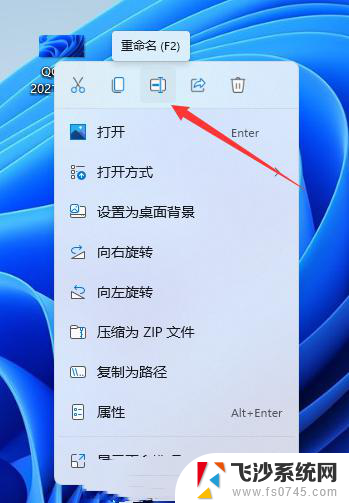
4、重命名提示框,如果改变文件扩展名,可能会导致文件不可用。确实要更改吗?点击【是】;
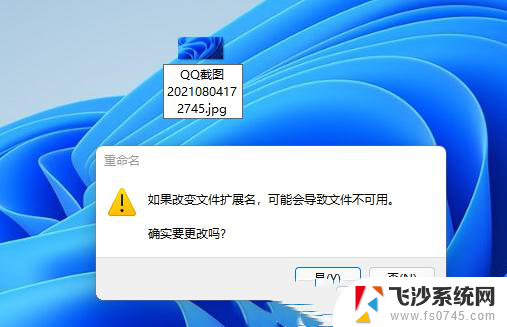
5、最后,这种图片后缀名成功更改为.jpg。
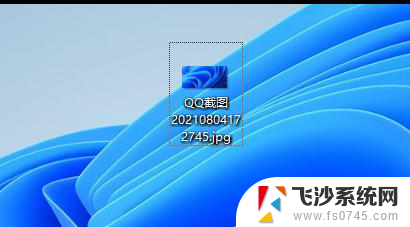
以上就是Win11修改文件格式的全部内容,如果遇到这种情况,您可以按照以上操作进行解决,非常简单快速,一步到位。
win11修改文件格式 Win11文件后缀修改的方法和注意事项相关教程
-
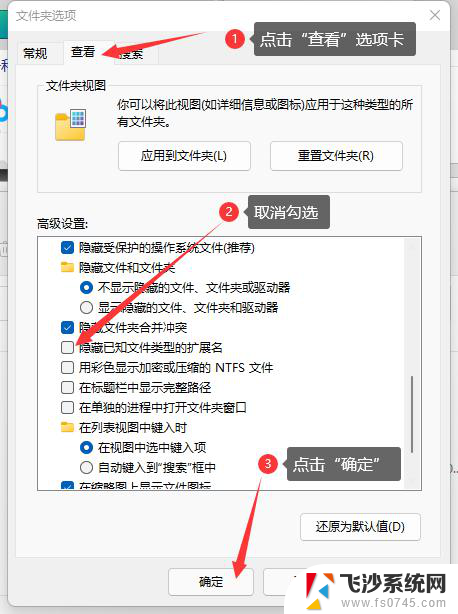 修改文件后缀名win11 win11文件后缀名修改教程
修改文件后缀名win11 win11文件后缀名修改教程2024-11-04
-
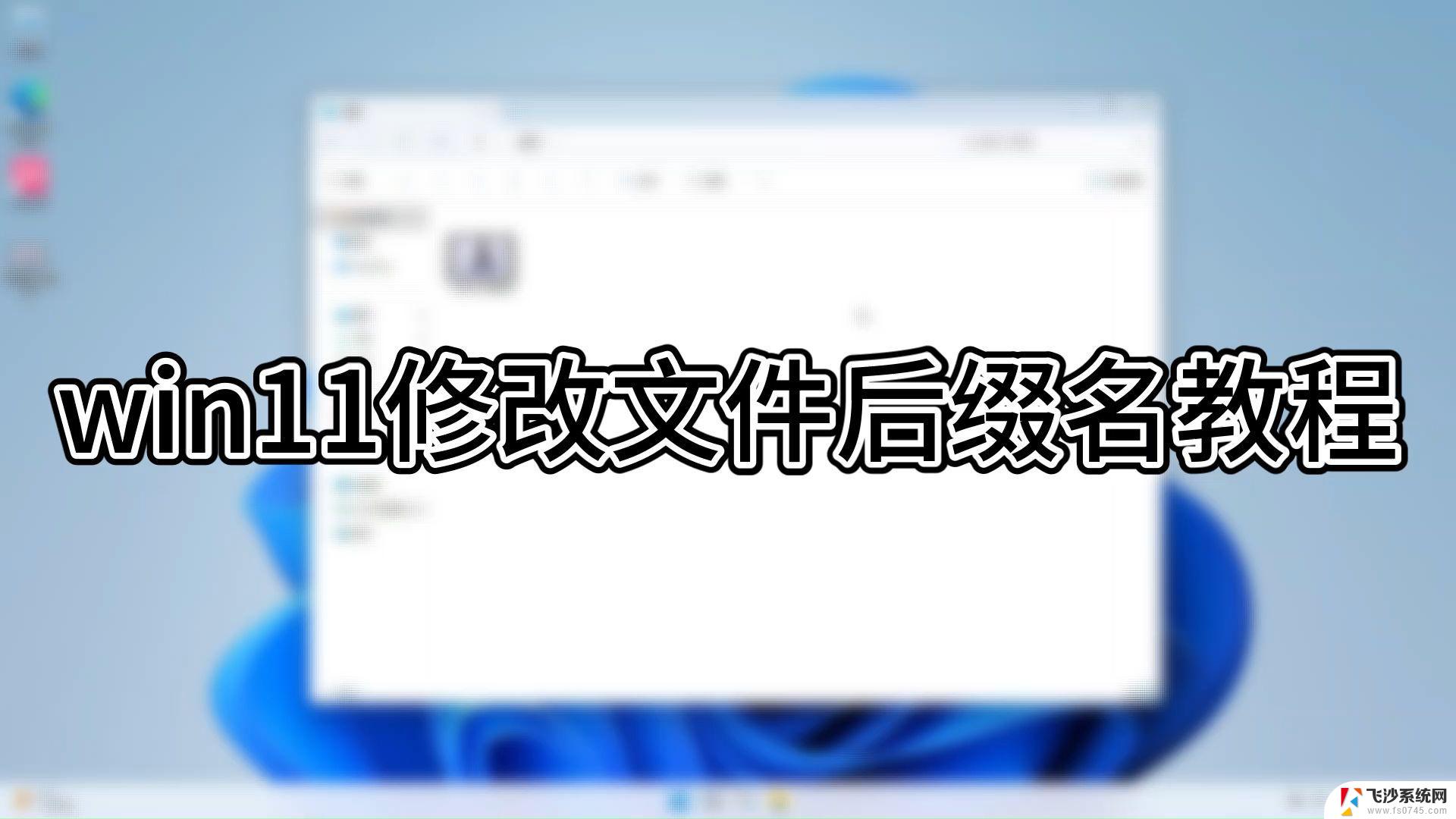 win11怎样改文件的后缀名 win11文件后缀名怎么修改
win11怎样改文件的后缀名 win11文件后缀名怎么修改2024-10-15
-
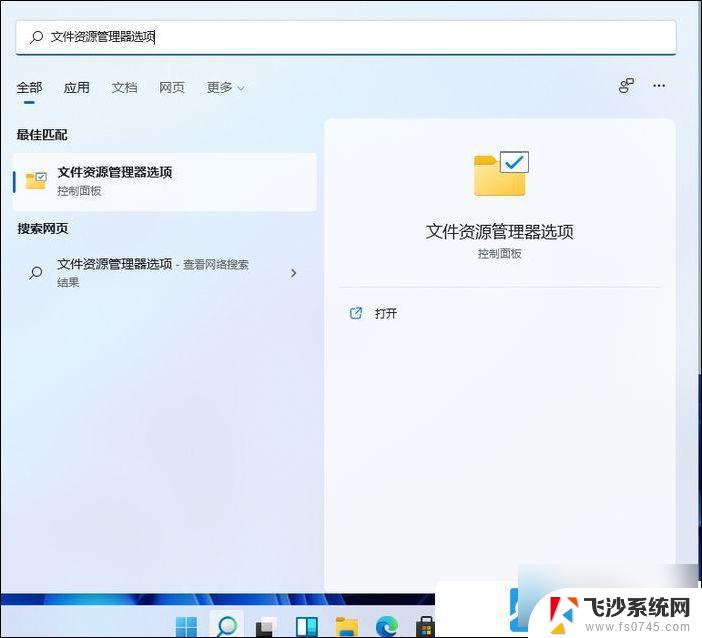 windows11后缀 Win11如何修改文件后缀名格式
windows11后缀 Win11如何修改文件后缀名格式2024-09-20
-
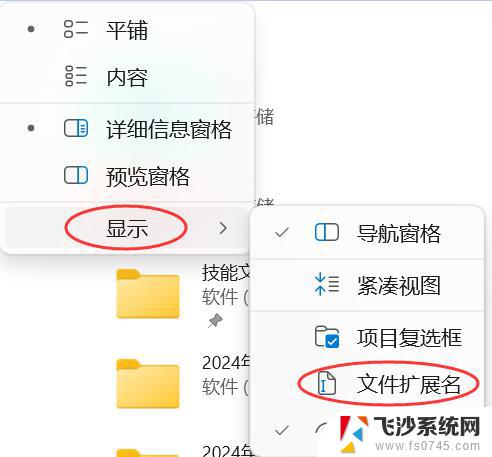 win11怎么设置文件后缀 win11文件后缀修改步骤
win11怎么设置文件后缀 win11文件后缀修改步骤2024-12-28
- win11如何设置文件后缀 win11如何修改文件后缀
- 怎么改后缀win11 win11文件后缀修改教程
- win11改后缀改不了文件类型 Win11怎么改文件后缀名
- win11修改注册表文件 注册表修改教程
- win11注册表文件 编辑 Windows注册表修改方法
- win11怎么显示后缀格式的文件 Win11文件类型后缀名显示方法
- win11网络中不显示 Windows11 Wi Fi网络不显示怎么解决
- win11如何创建word文件 Word文档创建步骤
- win11屏幕显示横 Windows11横向显示设置方法
- win11删除文件夹需要管理员权限怎么办 Win11无法删除文件需要权限解决
- win11右下角虚拟触控板 Windows11虚拟触摸板怎么打开
- win11怎么开启投屏 手机投屏到电脑怎么操作
win11系统教程推荐
- 1 win11更新后如何关闭 microsoft账户(2) Win10怎么退出Microsoft账户登录
- 2 win11点击文件夹一直转圈圈怎么办 win11打开文件夹卡顿解决方法
- 3 windows11登录微软账号 Win11 Microsoft账户登录教程
- 4 win11如何结束任务 Win11如何快速结束任务
- 5 win11电脑屏幕触屏怎么关闭 外星人笔记本触摸板关闭快捷键
- 6 win11 如何显示实时网速 笔记本显示网速的方法
- 7 win11触摸板关闭了 用着会自己打开 外星人笔记本触摸板关闭步骤
- 8 win11怎么改待机时间 Win11怎么调整待机时间
- 9 win11电源键关闭设置 怎么关闭笔记本上的功能键
- 10 win11设置文件夹背景颜色 Win11文件夹黑色背景修改指南